Wie kann ich in mehreren Zellen in Excel einfügen?
Wenn Sie jemals mit der Aufgabe konfrontiert waren, in mehreren Zellen in Excel zu passen, wissen Sie, wie mühsam und zeitaufwändig es sein kann. Egal, ob Sie mit einer großen Tabelle mit Hunderten von Zeilen oder einer kleineren Zellen zu tun haben, das kopierende und einfügen in jeder Zelle kann manuell zu echten Kopfschmerzen sein. Zum Glück bietet Excel eine einfachere und schnellere Möglichkeit, in Zellen in Schüttung einzufügen. In diesem Artikel zeigen wir Ihnen, wie Sie in Excel schnell und einfach in mehrere Zellen einfügen können.
Wie kann ich in mehreren Zellen in Excel einfügen?
Sie können in mehreren Excel -Zellen schnell und einfach einfügen. Dazu können Sie die Strg + V -Verknüpfung oder das Symbol für Einfügen auf der Registerkarte Start verwenden. Wählen Sie zuerst die Zellen aus, in die Sie einfügen möchten. Klicken Sie dann auf den Füllgriff (das kleine Pluszeichen unten rechts) und ziehen Sie sie bis zum Ende des Zellbereichs. Drücken Sie schließlich Strg + V oder klicken Sie auf der Registerkarte Starteinfügen auf Einfügen. Sie können auch mehrere Zellen mit der Spezialfunktion Paste einfügen.
- Wählen Sie die Zellen aus, in die Sie einfügen möchten.
- Klicken und ziehen Sie den Füllgriff auf das Ende des Zellbereichs.
- Drücken Sie STRG + V oder klicken Sie auf der Registerkarte Starteinfügen auf Einfügen.
- Sie können auch mehrere Zellen mit der Spezialfunktion Paste einfügen.
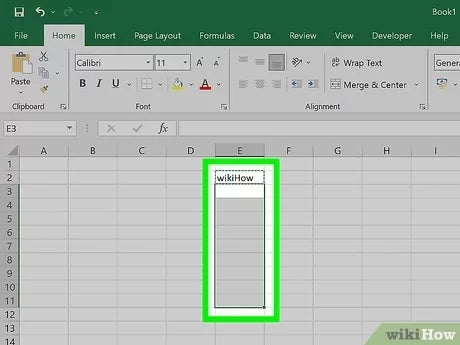
So fügen Sie Daten in mehreren Zellen in Excel ein
Excel ist ein leistungsstarkes Tool zum Verwalten, Organisieren und Analysieren von Daten. Es ist besonders nützlich, um Daten schnell in mehrere Zellen einzufügen, sodass Sie Ihre Tabellen schnell mit neuen Informationen aktualisieren können. In diesem Handbuch führen wir Sie durch die Schritte, wie Sie Daten in Excel in mehrere Zellen einfügen.
Der erste Schritt besteht darin, die Zellen auszuwählen, in denen Sie die Daten einfügen möchten. Sie können mehrere Zellen auswählen, indem Sie Ihre Maus über die gewünschten Zellen ziehen oder die Taste „Strg“ drücken und auf jede Zelle klicken, die Sie auswählen möchten. Sobald die Zellen ausgewählt sind, können Sie entweder mit der rechten Maustaste klicken und die Tastaturverknüpfung „Strg+V“ auswählen und verwenden.
Sonderfunktion einfügen
In einigen Fällen möchten Sie möglicherweise Daten auf eine bestimmte Weise in mehrere Zellen einfügen. Zum Beispiel möchten Sie möglicherweise nur die Werte einfügen oder nur die Formatierung einfügen. Hier ist die Spezialfunktion für Paste nützlich. Um dies zu verwenden, müssen Sie die Zellen auswählen, in die Sie einfügen möchten, und klicken Sie dann mit der rechten Maustaste und wählen Sie "Special einfügen". Dadurch wird ein Dialogfeld geöffnet, in dem Sie die gewünschten Optionen auswählen können.
Die Optionen, aus denen Sie im Dialogfeld "Special" einfügen können, umfassen "Werte", "Formate", "Formeln", "Kommentare" und "Validierung". Wenn Sie nur die Werte einfügen möchten, wählen Sie die Option "Werte" aus. Wenn Sie nur die Formatierung einfügen möchten, wählen Sie die Option "Formate" aus. Sie können auch nur die Formeln oder nur die Kommentare einfügen.
Transponierung einfügen Option
In einigen Fällen möchten Sie möglicherweise Daten auf transponierte Weise einfügen. Das heißt, Sie möchten die Daten möglicherweise in einer Spalte einfügen, lassen sie jedoch in mehreren Zeilen angezeigt. Dazu müssen Sie die Option Paste Transponed verwenden. Um dies zu verwenden, müssen Sie die Zellen auswählen, in die Sie einfügen möchten, und klicken Sie dann mit der rechten Maustaste und wählen Sie "Transponierung einfügen".
Sobald Sie die Option "Transponieren" einfügen, werden Sie mit einem Dialogfeld angezeigt, in dem Sie angeben können, wie die Daten eingefügt werden sollen. Sie können die Daten wie folgt einfügen oder angeben, wie die Daten transponiert werden sollen (z. B. Zeilen zu Spalten, Spalten zu Zeilen usw.). Wenn Sie fertig sind, klicken Sie auf "OK" und die Daten werden auf die gewünschte Weise eingefügt.
Verwenden des Fill -Griffwerkzeugs
Das Füllhandwerkzeug ist eine weitere einfache Möglichkeit, Daten in mehreren Zellen in Excel einzufügen. Um dieses Tool zu verwenden, müssen Sie die Zellen auswählen, in die Sie einfügen möchten. Anschließend müssen Sie den Füllgriff (die kleine quadratische Box in der unteren rechten Ecke der Zelle) an den gewünschten Ort ziehen. Wenn Sie das Füllgriff ziehen, werden die Daten in den Zellen in die Zielzellen eingefügt.
Verwenden des Fill Series -Tools
Wenn Sie Daten in einem bestimmten Muster in mehrere Zellen einfügen möchten, z. B. Zahlen in zunehmender Reihenfolge, können Sie das Tool der FILL -Serie verwenden. Um dieses Tool zu verwenden, müssen Sie die Zellen auswählen, in die Sie einfügen möchten. Anschließend müssen Sie den Füllgriff (die kleine quadratische Box in der unteren rechten Ecke der Zelle) an den gewünschten Ort ziehen. Wenn Sie das Füllgriff ziehen, werden die Daten in den Zellen in einem bestimmten Muster eingefügt.
Verwenden des Flash -Füllwerkzeugs
Das Flash -Fill -Tool ist eine leistungsstarke Funktion, mit der Sie Daten in Excel schnell in mehrere Zellen einfügen können. Um dieses Tool zu verwenden, müssen Sie Daten in eine Zelle eingeben und dann die Taste "Eingeben" drücken. Excel erkennt dann das Muster der Daten und füllt die anderen Zellen automatisch mit den entsprechenden Daten.
Top 6 häufig gestellte Fragen
Was ist der schnellste Weg, um in Excel in mehrere Zellen einzufügen?
Der schnellste Weg, um in Excel in mehrere Zellen einzufügen, besteht darin, den Befehl „Special einfügen“ zu verwenden. Mit diesem Befehl können Sie denselben Inhalt gleichzeitig in mehrere Zellen einfügen, ohne jede Zelle manuell einzeln einfügen zu müssen. Wählen Sie zuerst die Zellen aus, in die Sie den Inhalt einfügen möchten, und drücken Sie dann "Strg + Alt + V" und wählen Sie die Option "Special einfügen". Wählen Sie im Dialogfeld Special Special die Option "All" aus und klicken Sie auf "OK". Dadurch wird der gleiche Inhalt in alle ausgewählten Zellen eingefügt.
Kann ich unterschiedliche Inhalte in verschiedene Zellen einfügen?
Ja, Sie können unterschiedliche Inhalte in verschiedene Zellen einfügen. Wählen Sie dazu die Zellen aus, in die Sie den Inhalt einfügen möchten, und drücken Sie dann "Strg + Alt + V" und wählen Sie die Option "Special einfügen". Wählen Sie im Dialogfeld Special Special die Option "Transponieren" aus und klicken Sie auf "OK". Auf diese Weise können Sie unterschiedliche Inhalte in verschiedene Zellen einfügen.
Wie füge ich mehrere Zellen mit Formeln ein?
Beim Einfügen mehrerer Zellen mit Formeln besteht die schnellste Methode darin, den Befehl „Special einfügen“ zu verwenden. Wählen Sie dazu die Zellen aus, in die Sie den Inhalt einfügen möchten, und drücken Sie dann "Strg + Alt + V" und wählen Sie die Option "Special einfügen". Wählen Sie im Dialogfeld Special Special die Option "Formeln" aus und klicken Sie auf "OK". Dadurch wird die Formeln in alle ausgewählten Zellen eingefügt.
Wie kann ich Formeln einfügen, ohne die Zellreferenzen zu ändern?
Beim Einfügen von Formeln, ohne die Zellreferenzen zu ändern, besteht die schnellste Methode darin, den Befehl „Special einfügen“ zu verwenden. Wählen Sie dazu die Zellen aus, in die Sie den Inhalt einfügen möchten, und drücken Sie dann "Strg + Alt + V" und wählen Sie die Option "Special einfügen". Wählen Sie im Dialogfeld Special Special die Option "Formeln" aus und überprüfen Sie die Option "Link einfügen". Auf diese Weise können Sie die Formeln in alle ausgewählten Zellen einfügen, ohne die Zellreferenzen zu ändern.
Wie kann ich nur Werte einfügen?
Wenn Sie nur Werte einfügen, besteht die schnellste Methode darin, den Befehl „Special einfügen“ zu verwenden. Wählen Sie dazu die Zellen aus, in die Sie den Inhalt einfügen möchten, und drücken Sie dann "Strg + Alt + V" und wählen Sie die Option "Special einfügen". Wählen Sie im Dialogfeld Special Special die Option "Werte" aus und klicken Sie auf "OK". Dadurch wird die Werte in alle ausgewählten Zellen eingefügt.
Kann ich formatierten Text von einer Website einfügen?
Ja, Sie können formatierte Text von einer Website einfügen. Wählen Sie dazu die Zellen aus, in die Sie den Inhalt einfügen möchten, und drücken Sie dann "Strg + Alt + V" und wählen Sie die Option "Special einfügen". Wählen Sie im Dialogfeld Special Special ein Einfügen der Option "HTML" und klicken Sie auf "OK". Dadurch wird der formatierte Text in alle ausgewählten Zellen eingefügt.
So einfügen Sie mehrere Zellen in Excel in eine einzelne Zelle
Wenn Sie Daten in Excel schnell in mehrere Zellen einfügen möchten, besteht die beste Option darin, den Befehl Paste Special zu verwenden. Dies ist ein leistungsstarkes Tool, mit dem Sie Daten in einem Bruchteil der Zeit in mehreren Zellen einfügen können, die für manuell erforderlich sind. Mit ein paar Klicks der Maus können Sie sich Zeit und Energie sparen, sodass Sie sich auf wichtigere Aufgaben konzentrieren können. Wenn Sie also das nächste Mal Daten in mehreren Zellen in Excel einfügen müssen, vergessen Sie nicht, den Spezialbefehl für Paste zu nutzen.




















